Utilice este procedimiento para editar líneas de un alzado 2D. Puede asignar las líneas seleccionadas a los componentes de visualización fijos que determinan la visualización de cada uno de los alzados que genera, o puede asignarlas a los componentes de visualización que defina. Después de asignar las líneas a los elementos de visualización, puede cambiar las propiedades de visualización (visibilidad, color, capa, grosor y tipo de línea y escala de tipo de línea) para cambiar la visualización de las líneas.
- Seleccione el alzado.
- Seleccione el pinzamiento de edición de líneas.
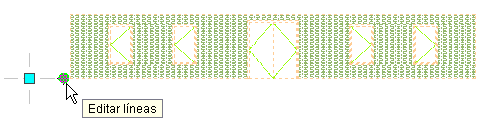
Se abre la ficha Editar in situ.
- Seleccione la


 para ampliar el alzado.
para ampliar el alzado. - Seleccione las líneas que desee modificar.
- Seleccione la

 .
. 
- Seleccione el componente donde desea poner las líneas. Por ejemplo, si desea que las líneas sean invisibles, en Componente de líneas, seleccione Vectores borrados.
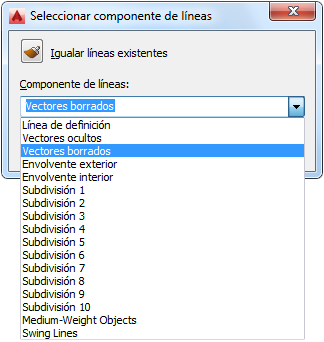
También puede pulsar
 (Igualar líneas existentes) y seleccionar líneas en el alzado cuyo componente de visualización desea igualar.
(Igualar líneas existentes) y seleccionar líneas en el alzado cuyo componente de visualización desea igualar. - Pulse Aceptar.
- Para finalizar el proceso de edición de líneas, seleccione la


 para guardar todos los cambios, o seleccione la
para guardar todos los cambios, o seleccione la 

 para descartar todos los cambios efectuados en las líneas y salir del modo de edición in situ.
para descartar todos los cambios efectuados en las líneas y salir del modo de edición in situ.